- Hur man speglar iPhone till PC
- Casta Android till Windows
- Spegla iPhone till Windows
- Samsung skärmspegel fungerar inte
- Mirror app för iPhone
- Mirror app för Android
- Använd AirServer
- Spegla iPhone till dator
- Casta från telefon till dator
- iPhone skärmspegel fungerar inte
- Spegla iPad till PC
- Spegla iPhone till bärbar dator
Skärmspegling iPad i 3 toppvalsprocedurer
 Uppdaterad av Lisa Ou / 03 juli 2023 09:15
Uppdaterad av Lisa Ou / 03 juli 2023 09:15Jag bestämde mig för att gå med i en tv-spelsturnering. Jag vill bli en professionell spelare som min storebror. Jag bad honom att träna mig. Han sa till mig att han måste se varje match för att se mitt spel. På grund av det sa han att jag behövde spegla min iPad till hans dator. Det är roligt att vi kan spela svåra tv-spel men inte vet hur man speglar iPad. Vänligen hjälp oss med det här problemet. Tack på förhand, killar!
Vi är glada att du anser att vi hjälper dig. Vi förberedde tre alternativ för ditt problem för att hjälpa dig att spegla din iPad. Du behöver bara välja den mest effektiva metoden nedan. Bläddra i den här artikeln för mer information.
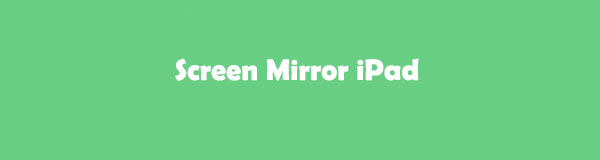

Med FoneLab Phone Mirror speglar du iPhone eller Android till datorn effektivt.
- Låter dig spegla iPhone- eller Android-skärmen till en PC.
- Anslut dina enheter via Wi-Fi, QR-kod, PIN-kod eller USB-kabelanslutning.
- Ta skärmdumpar och spela in skärmaktiviteter med lätthet.
Del 1. Hur man skärmspegel på iPad
Om du skärmspeglar från iPad kommer du att se din skärm på en större bildskärm. Men hur kan du göra det snabbt? Du behöver inte oroa dig för vi fick dig i den situationen! Om du är nybörjare behöver du bara följa de detaljerade stegen för varje metod. Var god fortsätt.
Alternativ 1: Använd AirPlay (endast Mac)
Det första du kan tänka på för att casta iPad är AirPlay. Du kan använda den för att strömma ljud och videor från Apple-enheter. Den här funktionen låter dig också ansluta dina Apple-enheter till andra Apple-enheter, Apple TV-apparater eller ett kompatibelt högtalarsystem.
Men om du vill ansluta din iPad till Windows kan du inte använda AirPlay. Den här funktionen stöder inte enheter som Apple inte skapar. I det här fallet kan du använda AirPlay för att skärmspegla en iPad till Mac.
Om du ännu inte är bekant med AirPlay, läs handledningen nedan om hur du använder det. Gå vidare.
steg 1Anslut de två enheterna till samma Wi-Fi-nätverk. Svep ner kontrollcentret i det övre högra hörnet på din iPad. Efter det kommer du att se de aktiva brickorna du ställer in för din iPad. Tryck på AirPlay-ikonen uppe till höger. Du kommer att se det i det lilla fönstret i huvudgränssnittet. Du måste lämna den i blå färg. Det är en indikator på att du lyckats aktivera den. Efter det, vänligen tryck på spegelikonen som visas på de aktiva brickorna.
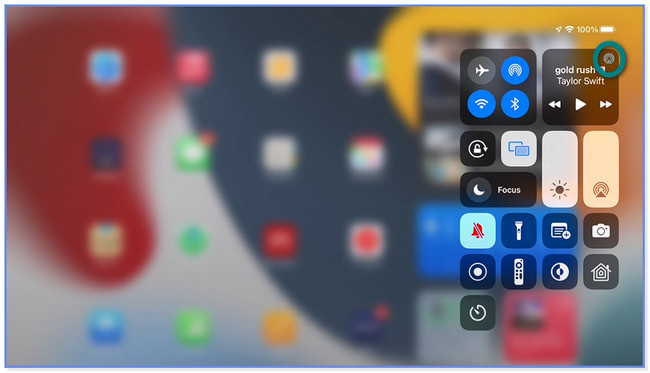
steg 2Ett litet fönster visas på din iPad-skärm. Vänligen välj namnet på din Mac i alternativen. Senare kommer åtgärden också att visas på din Mac. Det betyder bara att du framgångsrikt speglade din iPad till Mac.
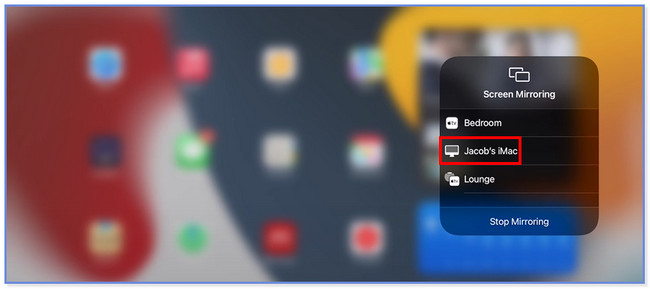
steg 3När du är klar med skärmspeglingen klickar du på Sluta spegla knappen på din Mac. Senare kommer du inte längre att se din iPad-skärm på Mac.
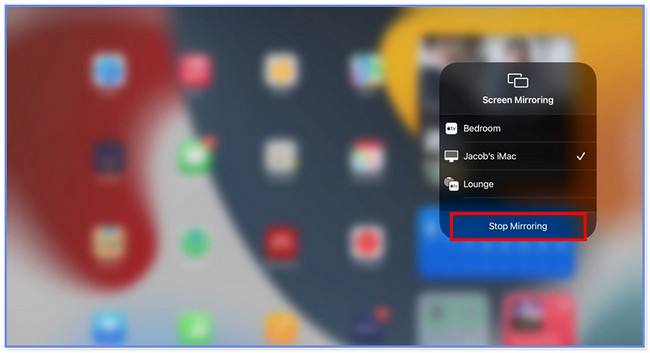

Med FoneLab Phone Mirror speglar du iPhone eller Android till datorn effektivt.
- Låter dig spegla iPhone- eller Android-skärmen till en PC.
- Anslut dina enheter via Wi-Fi, QR-kod, PIN-kod eller USB-kabelanslutning.
- Ta skärmdumpar och spela in skärmaktiviteter med lätthet.
Alternativ 2: Använd en Lightning Digital AV-adapter
En Lightning Digital AV-adapter låter dig spegla din iPad till andra enheter, som TV-apparater och datorer. Du behöver bara ansluta båda enheterna med HDMI och en lightning-port via Lightning Digital AV-adapter. Dessutom kan adaptern följa iPadens riktning, vad du än gör på den.
Men kostnaden för digitala AV-adaptrar för belysning är hög. Har du redan det? Om inte kan du besöka Apples officiella webbplats eller söka efter webbplatsen www.apple.com/shop. Du behöver bara klicka på knappen Lägg till i väska för att köpa den. Efter att ha haft Lightning Cable AV-adaptern, följ stegen nedan för att använda den för att spegla på iPad.
Skaffa iPad och enheten du vill ansluta till den. Efter det ansluter du båda via HDMI och Lightning-kabel. Senare kommer du att se iPad-skärmen på en annan bildskärm.
Alternativ 3: Använd FoneLab Phone Mirror (Windows)
Vad händer om du vill lära dig hur man skärmspeglar iPad på en PC? I den frågan kan du överväga FoneLab telefonspegel som ditt förstahandsval! Den stöder alla iOS-, iPadOS- och Android-enheter som du kan spegel till din PC. När du ansluter din iPad till programvaran har du 2 val. Du kan använda en USB- och Wi-Fi-anslutning. Du kommer att få mer information om dessa funktioner när du läser det här avsnittet.

Med FoneLab Phone Mirror speglar du iPhone eller Android till datorn effektivt.
- Låter dig spegla iPhone- eller Android-skärmen till en PC.
- Anslut dina enheter via Wi-Fi, QR-kod, PIN-kod eller USB-kabelanslutning.
- Ta skärmdumpar och spela in skärmaktiviteter med lätthet.
Dessutom kan du spela in skärmspeglingssessionen med hjälp av inspelningsfunktionen i det här verktyget. Dessutom kan du också ta skärmdumpar av din skärm. Guiden för denna programvara listas nedan för att lära dig hur du speglar med iPad.
steg 1På den officiella webbplatsen för FoneLab Phone Mirror kan du ladda ner eller få den genom att klicka på Gratis nedladdning ikon eller knapp. Datorn låter dig se framstegen för nedladdningsprocessen längst ner i huvudgränssnittet. Klicka på den när du är klar för att ställa in den, beroende på dina önskemål. Efter det klickar du på installera knappen och datorn startar programvaran automatiskt.
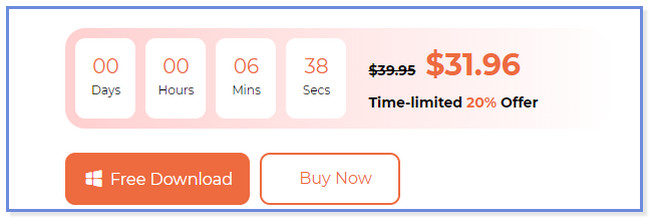
steg 2De två operativsystem som detta verktyg stöder kommer att dyka upp. Eftersom du vill spegla iPad till PC, klicka på iOS-spegel knapp. Efter det kommer programvaran att leda dig till instruktionsskärmen om hur du ansluter din iPad till din PC.
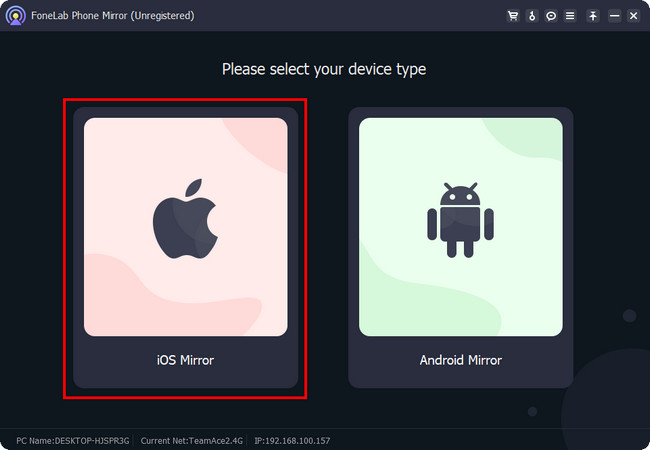
steg 3Om du vill använda en USB-kabel för att ansluta din iPad, klicka på knappen USB-anslutning längst upp. Men det rekommenderas att använda knappen Wi-Fi-anslutning. Du behöver inga ytterligare tillbehör eller en app från tredje part för att ansluta iPad till programvaran. Efter det klickar du på skärmen spegling knappen på vänster sida.
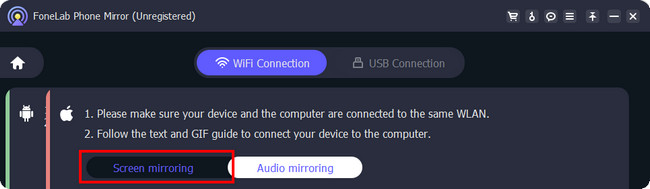
steg 4Anslut de två enheterna på samma Wi-Fi-nätverk. Efteråt, gå till din iPad och svep nedåt Control Center längst upp till höger. Vänligen lokalisera Skärmspegel ikonen bland alla aktiva brickor. Tryck på den så söker telefonen efter tillgängliga enheter i närheten för att ansluta till din iPad. Efteråt, välj FoneLab Phone Mirror. Du kommer att se din iPad-skärm på programvaran. Gå till avsnittet Fönsterläge och anpassa storleken på din skärm.
Obs: Du kan hänvisa till GIF på höger sida av verktyget om du inte kan hitta verktyget Mirror på din iPad.
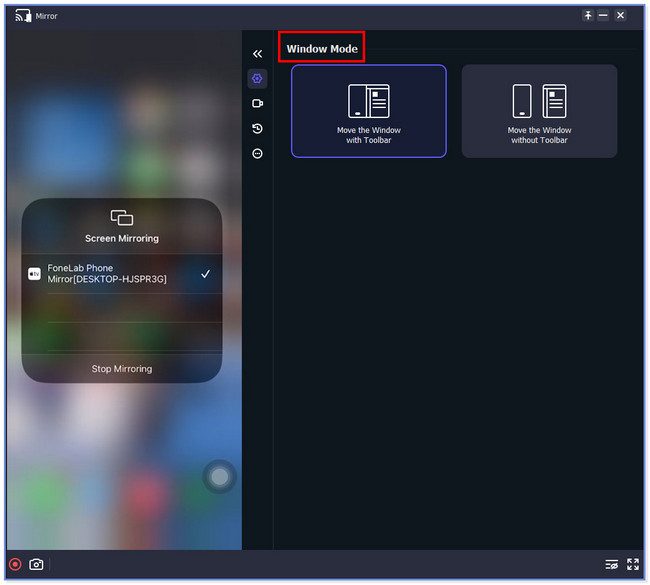
Del 2. Vanliga frågor om hur man skärmspegel på iPad
1. Är skärmspegling gratis på iPad?
Det beror på vilket verktyg eller app du kommer att använda. Om du använder den inbyggda skärmspeglingen på din iPad behöver du inte betala någonting. Men vissa tredjepartsverktyg eller appar kräver att du köper eller betalar ett visst belopp. Om du inte kan undvika att använda verktyg eller appar från tredje part, leta efter de gratis att använda.
2. Kan du skärmspegla en iPad till en annan iPad?
Ja. Du kan skärmspegla en iPad till en annan iPad. Du kan dock inte använda AirPlay i den här situationen även om de båda är skapade av Apple. Du kan använda eller använda en tredjepartsapp, som AirDroid Cast.
Det är de tre alternativen du kan använda för att lära dig att spegla iPad. Vi hoppas att du utför dem snabbt, eftersom vi gav detaljerade steg för varje metod. Och glöm inte att överväga FoneLab telefonspegel om du kommer att spegla en telefon till en PC.

Med FoneLab Phone Mirror speglar du iPhone eller Android till datorn effektivt.
- Låter dig spegla iPhone- eller Android-skärmen till en PC.
- Anslut dina enheter via Wi-Fi, QR-kod, PIN-kod eller USB-kabelanslutning.
- Ta skärmdumpar och spela in skärmaktiviteter med lätthet.

